Visual Studio 2022에는 텍스트 편집기, 프로파일러, GUI 앱용 인터페이스, IntelliSense 및 코드 완성 기능이 있습니다.프로그래머는 이 도구를 사용하여 다양한 데스크톱 및 모바일 응용 프로그램, 웹 사이트 및 웹 서비스, 기타 컴퓨터 프로그램을 개발합니다.또한 다양한 경험 수준을 가진 소프트웨어 개발자가 액세스할 수 있도록 하는 것을 목표로 합니다.
이것이 흥미롭게 들리면 Windows에서 설정하는 것이 까다로울 수 있습니다.따라서 일반적인 함정을 피하면서 Windows 10에 이 IDE를 설치하는 방법을 배우려면 계속 읽으십시오.
목차
Visual Studio 2022를 설치해야 하는 이유
Visual Studio는 여러 프로그래밍 언어를 지원하는 강력한 IDE입니다.또한 Azure, SQL 및 SQLite를 포함한 데이터베이스 및 클라우드 컴퓨팅 도구를 통합합니다.Visual Studio 2022는 더 나은 성능과 메모리 수요 감소를 포함하여 2019 버전에서 몇 가지 업그레이드를 약속합니다.
Visual Studio를 설치해야 하는 다른 이유는 다음과 같습니다.
- 코드 완성 기능이 향상되었습니다.
- 더 나은 접근성.
- 보다 생산적인 개발을 위한 Hot Reload 버튼.
- C++20 지원 및 빌드 도구.
- 더 강력한 디버거.
- 무료 커뮤니티 에디션.
Visual Studio 2022 설치 가이드
준비가 되었다면 다음은 Windows 10에서 Visual Studio 2022를 시작하는 방법입니다.
1.설치 프로그램 다운로드
Microsoft는 Visual Studio 웹사이트에서 최신 버전의 IDE를 설치하기 위한 설치 프로그램을 제공합니다.Visual Studio 웹 페이지로 이동하여 다운로드할 버전을 선택합니다.설치 프로그램은 선택한 버전에 관계없이 동일합니다.
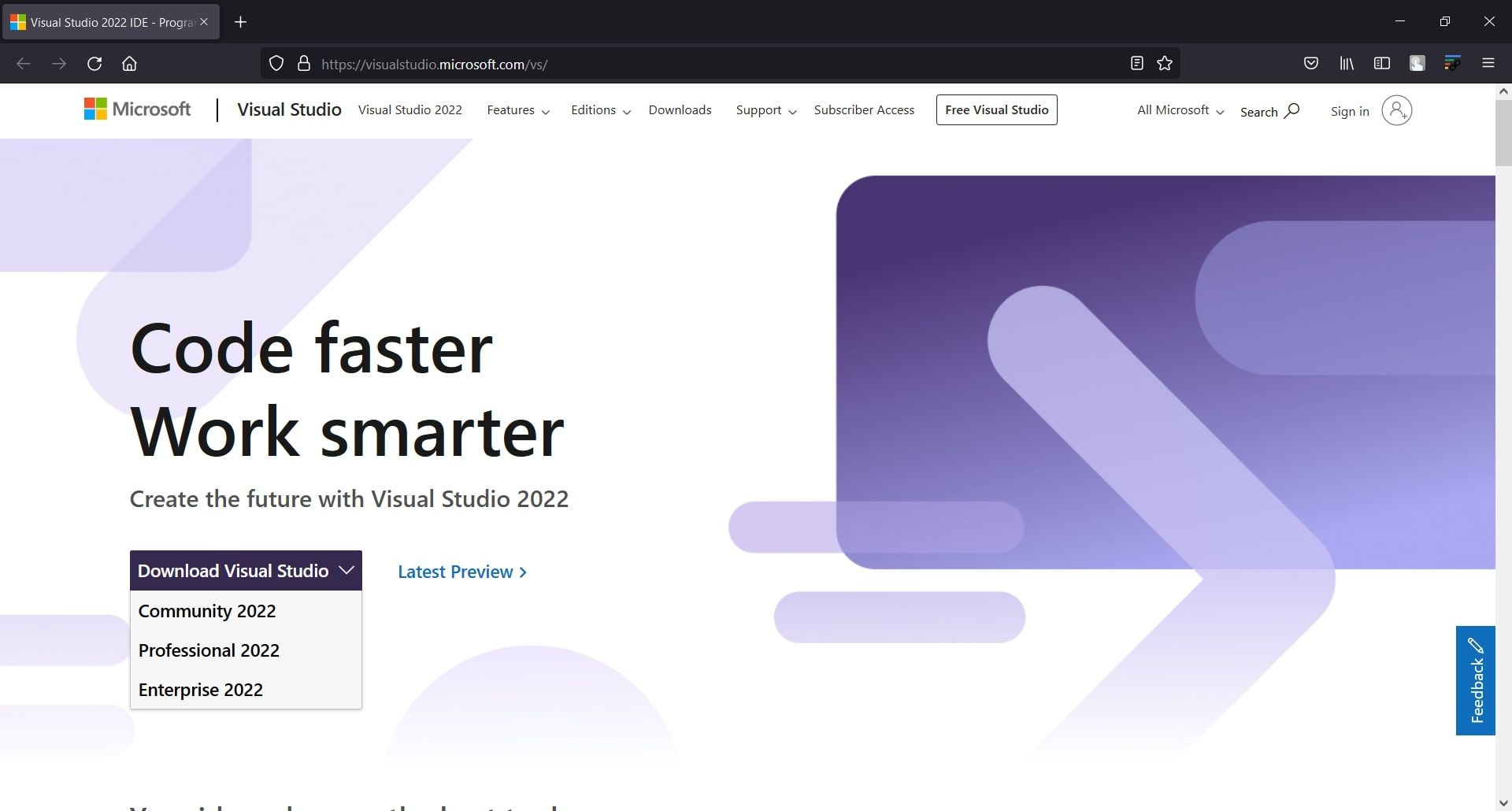
2.설치 프로그램 업그레이드 및 실행
설치 프로그램을 다운로드한 후 컴퓨터의 다운로드 위치로 이동하여 실행 파일을 엽니다.설치 프로그램이 빠르게 업그레이드할 수 있으므로 인터넷 연결이 안정적인지 확인하십시오.
설치 프로그램이 업그레이드되면 다운로드 메뉴가 시작됩니다.메뉴에는 현재 설치된 Visual Studio 버전과 다운로드할 수 있는 버전이 표시됩니다.
3.설치하려는 Visual Studio 버전 선택
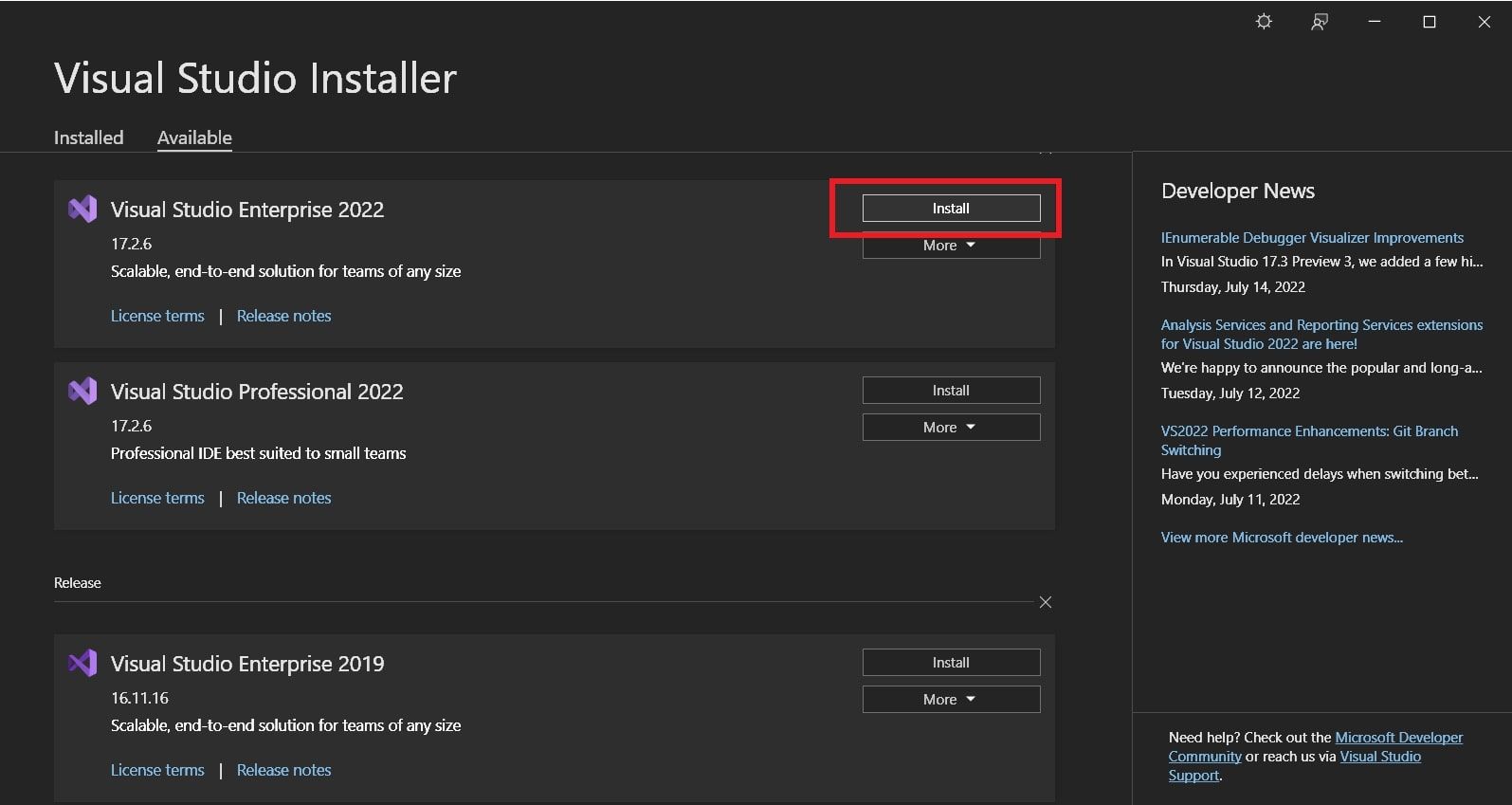
설치 프로그램은 다운로드할 수 있는 여러 버전의 Visual Studio를 제공합니다.따라서 Visual Studio 2017, 2019 및 2022의 Enterprise, Professional 및 Community 버전을 다운로드할 수 있습니다. 이 문서에서는 2022 버전에 중점을 둘 것입니다.그러나 프로세스는 모든 버전에서 대체로 유사합니다.
선택한 Visual Studio 2022 에디션 섹션에서 설치 버튼을 클릭하고 설치 프로그램이 설치 메뉴를 로드할 때까지 기다립니다.추가 버튼을 사용하여 구성 요소 및 워크로드에 대한 구성을 가져오거나 내보낼 수도 있습니다.그럼에도 불구하고 우리는 이 버튼을 무시하고 스스로 구성 요소를 새로 선택합니다.
4.기본 설치에 구성요소 추가
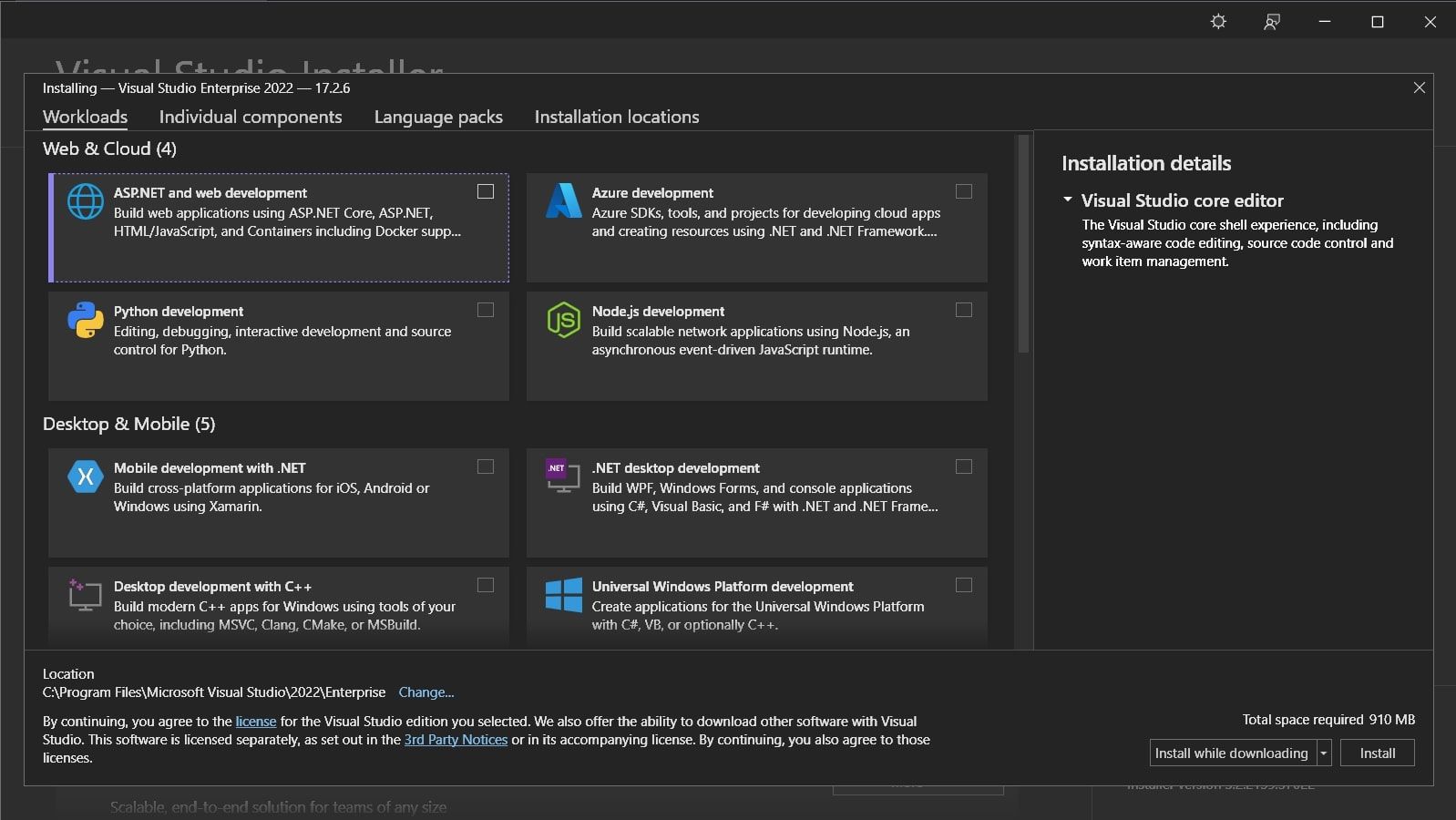
Visual Studio는 36개 이상의 프로그래밍 언어를 지원하는 범용 IDE입니다.또한 Microsoft의 여러 API, SDK 및 프레임워크를 제공합니다.
결과적으로 전체 설치가 부풀려지고 컴퓨터 저장 공간에서 불필요한 공간을 차지할 수 있습니다.이를 방지하기 위해 설치 프로그램에서 핵심 편집기에 추가할 기능을 선택할 수 있습니다.
Visual Studio는 설치할 수백 개의 개별 구성 요소를 제공합니다.그러나 그것들을 선택하는 것은 곧 다루기 힘들고 귀찮아질 수 있습니다.다행히 설치 프로그램은 이러한 구성 요소를 명확한 이름과 설명을 사용하여 워크로드로 그룹화합니다.더 주목할만한 워크로드는 다음과 같습니다.
- .NET 데스크탑 개발: C#, F# 및 Visual Basic 애플리케이션 개발용.여기에는 Windows Forms 응용 프로그램과 .NET 프로파일러를 만들기 위한 GUI 인터페이스가 포함됩니다.
- Unity를 사용한 게임 개발: Unity 게임 엔진의 C# 프로그래밍용.Unity Hub 설치 프로그램이 포함되어 있습니다.
- Azure 개발: Azure 클라우드 컴퓨팅 서비스에 필요한 모든 구성 요소를 설치합니다.
- C++를 사용한 데스크탑 개발: C++ 프로그래밍 언어를 사용하여 강력한 크로스 플랫폼 데스크탑 앱을 빌드합니다.여기에는 MSVC v143 빌드 도구와 C++ 프로파일링 도구가 포함됩니다.
- Visual Studio 확장 개발: Visual Studio 2022 IDE용 추가 기능, 플러그인 및 확장을 만드는 데 필요한 모든 도구를 제공합니다.
구성 요소 외에도 스페인어, 중국어 또는 터키어와 같은 언어 팩을 추가할 수도 있습니다.마지막으로 Visual Studio 2022의 설치 위치를 선택할 수 있습니다. 별도의 저장 장치에 설치하지 않으려면 기본값으로 두는 것이 좋습니다.
5.선택한 구성 요소 설치
원하는 구성 요소를 선택한 후 메뉴의 오른쪽 하단에 있는 설치 버튼을 클릭합니다.또한 해당 섹션 내에서 설치에 필요한 저장 공간의 양을 볼 수 있습니다.
또한 두 가지 설치 구성 중 하나를 선택할 수 있습니다.빠른 인터넷 연결을 위해 다운로드하는 동안 설치하는 것이 좋습니다.또는 모두 다운로드를 선택한 다음 인터넷 연결 속도가 느린 경우 설치해야 합니다.
Visual Studio 2022 설치 후 설정
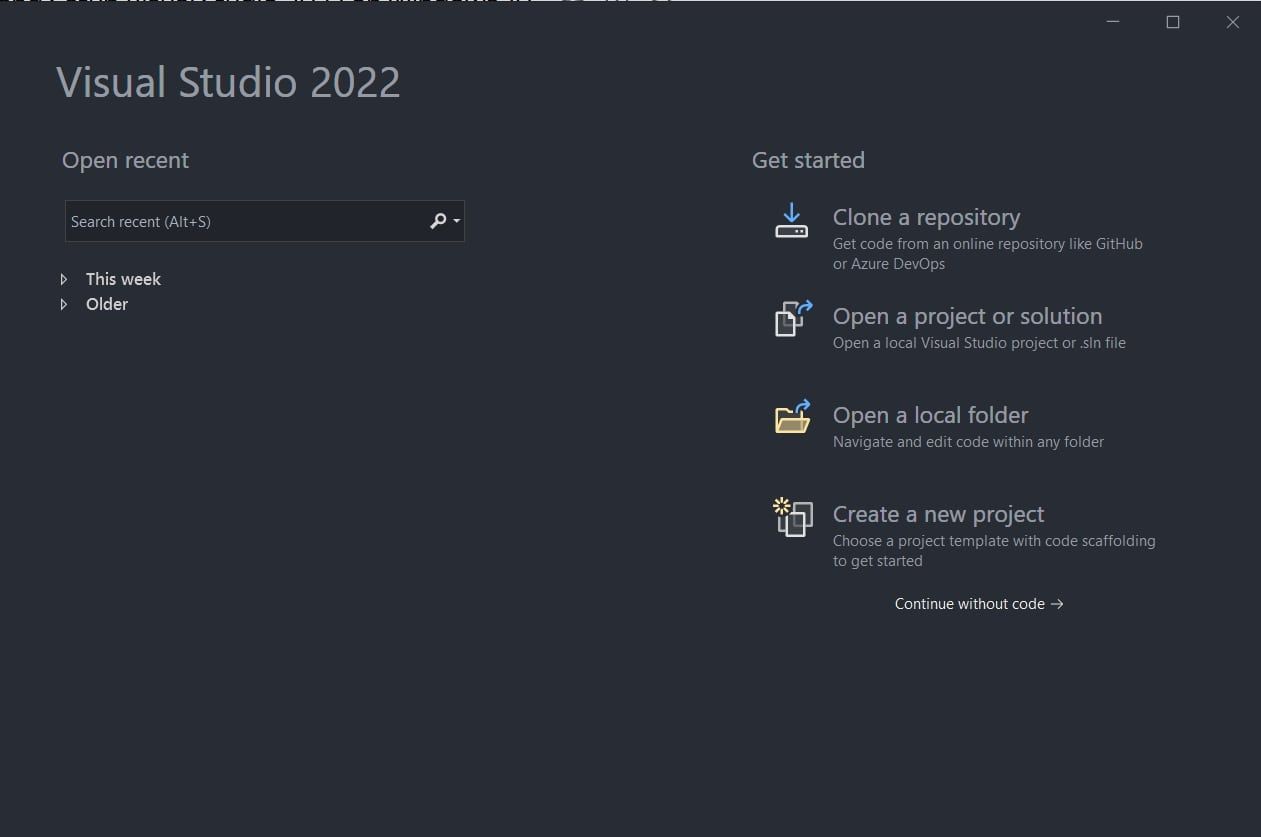
Visual Studio 2022 설치는 인터넷 연결에 따라 몇 분에서 한 시간 정도 걸릴 수 있습니다.설치 후 Windows 검색 창에서 IDE를 검색하여 IDE를 열 수 있습니다.
열린 후에는 편집기의 레이아웃과 모양을 취향에 맞게 사용자 지정할 수 있습니다.편집기의 상단 부분에 있는 보기 탭으로 이동하여 사용 가능한 다양한 창을 찾으십시오.
가장 중요한 창 중 하나는 파일 및 프로젝트 계층 구조를 보여주는 보기 > 솔루션 탐색기입니다.대부분의 프로그래머는 이 창을 편집기의 왼쪽 부분에 고정하는 것을 선호합니다.
또 다른 중요한 창은 빌드 결과를 보여주는 보기 > 출력입니다.이 창을 편집기의 하단 부분에 고정할 수 있습니다.
또한 도구 > 테마로 이동하고 원하는 테마를 선택하여 편집기 테마를 변경할 수 있습니다.도구 > 옵션 > 환경 > 글꼴 및 색상으로 이동하여 원하는 대로 설정을 조정하여 글꼴 유형과 크기를 변경할 수도 있습니다.

초보자를 위한 최고의 Visual Studio 확장 프로그램
프로그래밍을 지원하는 몇 가지 확장이 없으면 Visual Studio 경험이 완전하지 않습니다.이러한 확장은 코드 분석, IntelliSense 및 미학적으로 즐거운 테마를 포함하여 IDE에 다양한 기능을 추가합니다.
확장 > 확장 관리 탭으로 이동하고 검색 창에서 찾아 확장을 Visual Studio에 설치할 수 있습니다.초보자 프로그래머가 얻을 수 있는 최고의 Visual Studio 2022 확장은 다음과 같습니다.
- Resharper: JetBrains의 이 코드 분석 및 리팩토링 확장은 C# 및 C++ 프로그래머의 생산성을 크게 향상시킵니다.또한 코드 생성, 서식 지정 및 정리를 수행합니다.
- Visual Studio 맞춤법 검사기: 이 확장 프로그램은 주석, 문자열 리터럴, 변수 이름 및 일반 텍스트에 있는 단어의 맞춤법을 검사합니다.그것은 프로그래머를 방해하지 않고 철자가 틀린 단어에 대한 유용한 수정을 제공합니다.
- 후행 공백 시각화 도우미: 이 확장 프로그램은 코드 내 후행 공백을 강조 표시하고 간단한 키보드 단축키로 삭제합니다.
- Visual Assist: Unreal Engine 프로그래머는 리팩토링, 코드 분석 및 IntelliSense를 위해 이 확장을 높이 평가합니다.Visual Studio의 기능을 향상시켜 프로그래머를 위한 IDE를 더욱 향상시킵니다.
- Code Maid: 이 무료 확장 프로그램은 Visual Studio가 지원하는 모든 언어에 대한 코드 파일을 단순화합니다.사용하지 않는 공백을 정리하고 가져오기를 구성하며 정적 분석 도구와 일치하도록 파일 레이아웃을 재구성합니다.
Visual Studio에서 프로그래밍
마침내 Windows 컴퓨터에 Visual Studio를 설치했으며 테스트하고 싶어졌습니다.Windows 양식 응용 프로그램을 만드는 것은 Visual Studio에서 시도할 수 있는 최고의 초보자 프로젝트 중 하나입니다.
다행히 Visual Studio 2022는 이 프로젝트에 필요한 모든 도구를 제공합니다.이 프로젝트는 또한 C# 프로그래밍을 배울 수 있는 훌륭한 기회를 제공합니다.
완전한 IDE가 목적에 비해 너무 많다고 생각되면 Windows 사용자용 텍스트 편집기를 사용해 볼 수 있습니다.인기 있는 옵션 중 하나는 가벼우면서도 강력한 편집기인 Visual Studio Code입니다.또한 빌드 및 디버깅 기능을 위해 Visual Studio의 도구에 연결할 수 있습니다.
